我們在整理Excel表格時,那些重複出現的關鍵詞、無用的前後綴等就像房間裡的雜物一樣,單個看不算什麼,但積少成多就會讓人抓狂,像是可能需要處理客戶名單中的重複姓名,或者需要清理產品列表里的冗餘標籤,但不管是什麼,這些堆砌的重複信息都讓你的excel版面看起來厭煩又難以清理。 掌握快速、批量刪除單個相同關鍵詞的技巧,能讓你的工作效率大大的提升! 本文接下來就教你4種簡單易學的操作方法,連機器小白也能5分鐘上手!
將大量的excel表格中多處漢字字母等內容刪除的效果預覽
表格處理前:
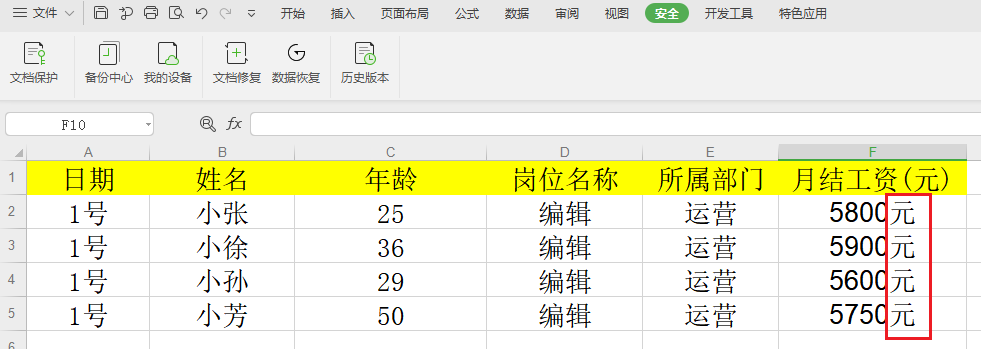
表格處理後:
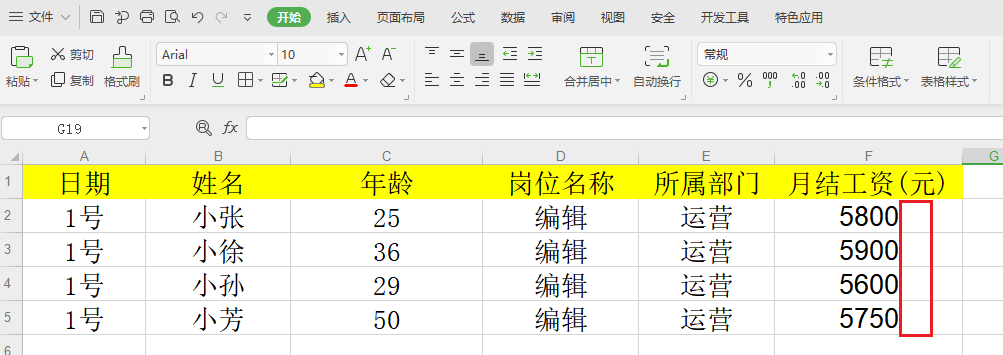
1、用【我的ABC軟體工具箱】來刪除xlsx文件內容中一些指定關鍵詞
推薦指數:★★★★★
優點:
- 真正的批量處理! 可同時處理數百個Excel表格,無需逐個打開修改,非常快。
- 功能強大,兼容性強。 Xls、xlsx格式都支持修改,也覆蓋2003-2025不同版本。
- 安全可靠不用擔心在線修改的信息泄露問題。
缺點:
- 需要安裝軟件、占用空間。
- 僅支持電腦操作。
操作步驟:
1、打開該軟件,選擇【文件內容】--【按規則查找並替換文件內容】功能。
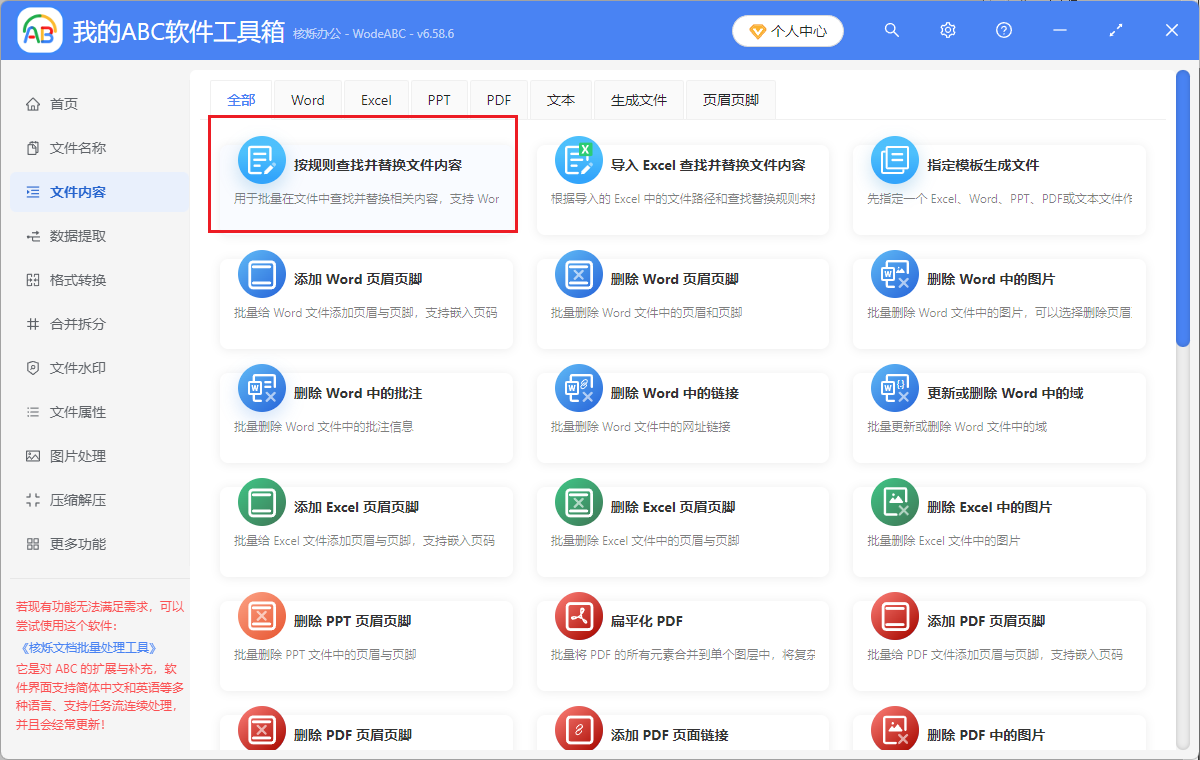
2、添加需要處理的各種Excel文件,支持批量拖拽選擇。
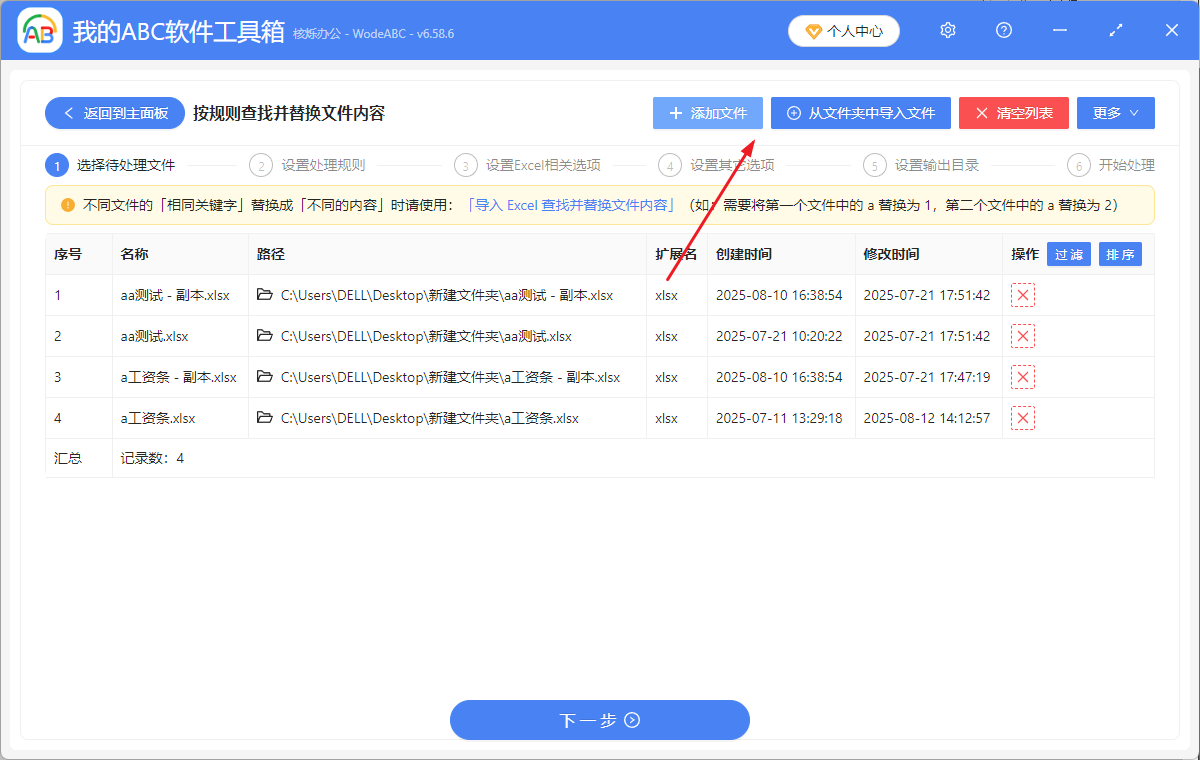
3、進入下一步,進入替換規則頁面中,詳細選擇【快速填寫】--【精準文本】--填寫【單個查找內容】,替換內容留空,表示刪除的意思,點擊下一步。
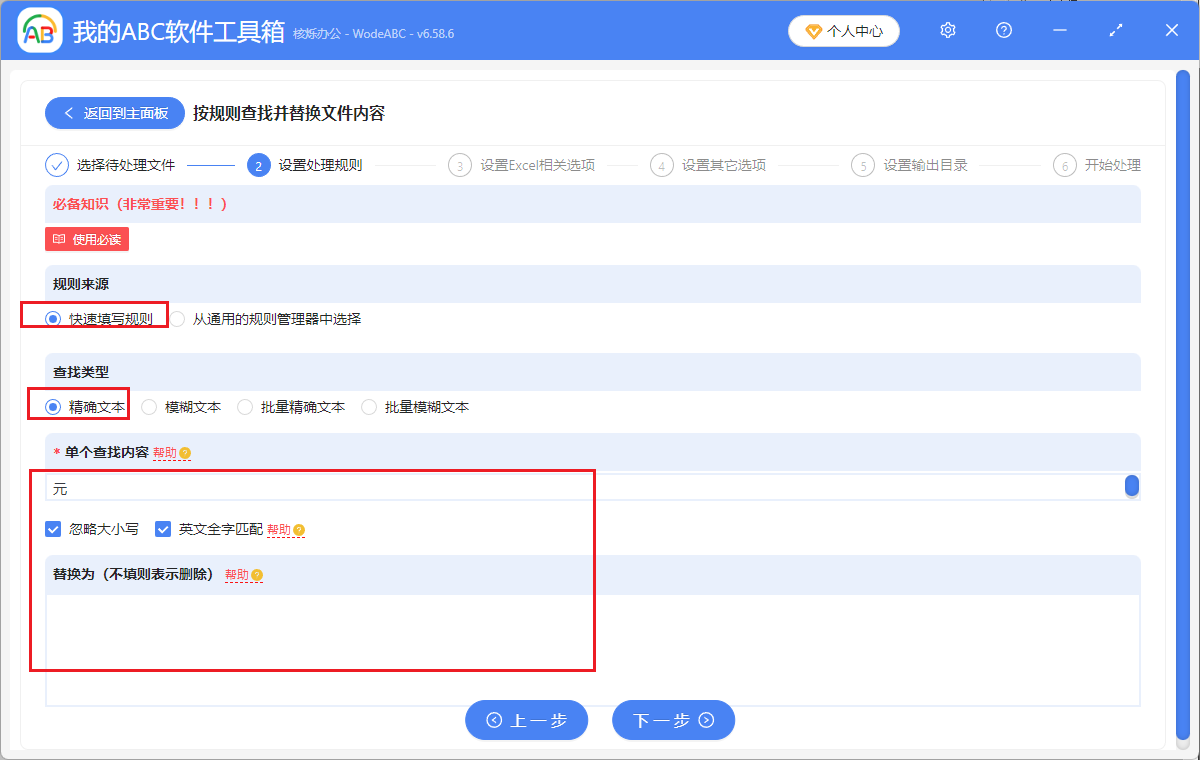
4、因為是添加了多個excel表格,下一步之後會出現一個【excel處理範圍】,默認就行,一般可以不操作處理,或者按需選擇,進入下一步即可~
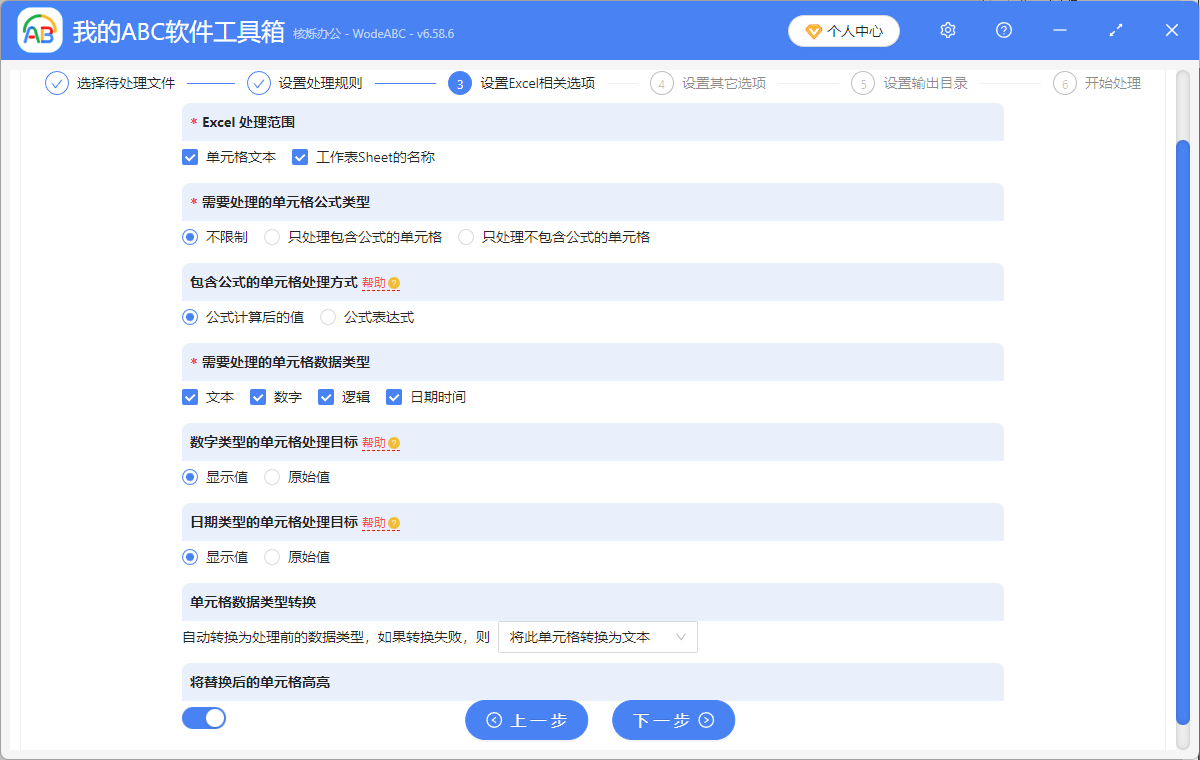
5、很快,平均一條文檔僅需要1秒的時間,你的xlsx等文件表格中,指定的一些關鍵字詞就消失了。
2、使用Excel批量替換工具(在線版)來對表格關鍵字詞進行刪除操作
推薦指數:★★★★
優點:
- 無需安裝軟件,瀏覽器直接使用,適合臨時處理少量文件。
- 免費無廣告:純工具型網站,無彈窗干擾,且實時預覽修改效果。
缺點:
- 文件大小受限,不超過10MB,大文件處理麻煩,需要拆分。
- 無本地版,斷網或網站維護時無法使用。
- 存在數據安全隱患,恐洩露信息。
操作步驟:
1、打開下圖這個在線替換工具,找到【批量替換】頁面,打開它
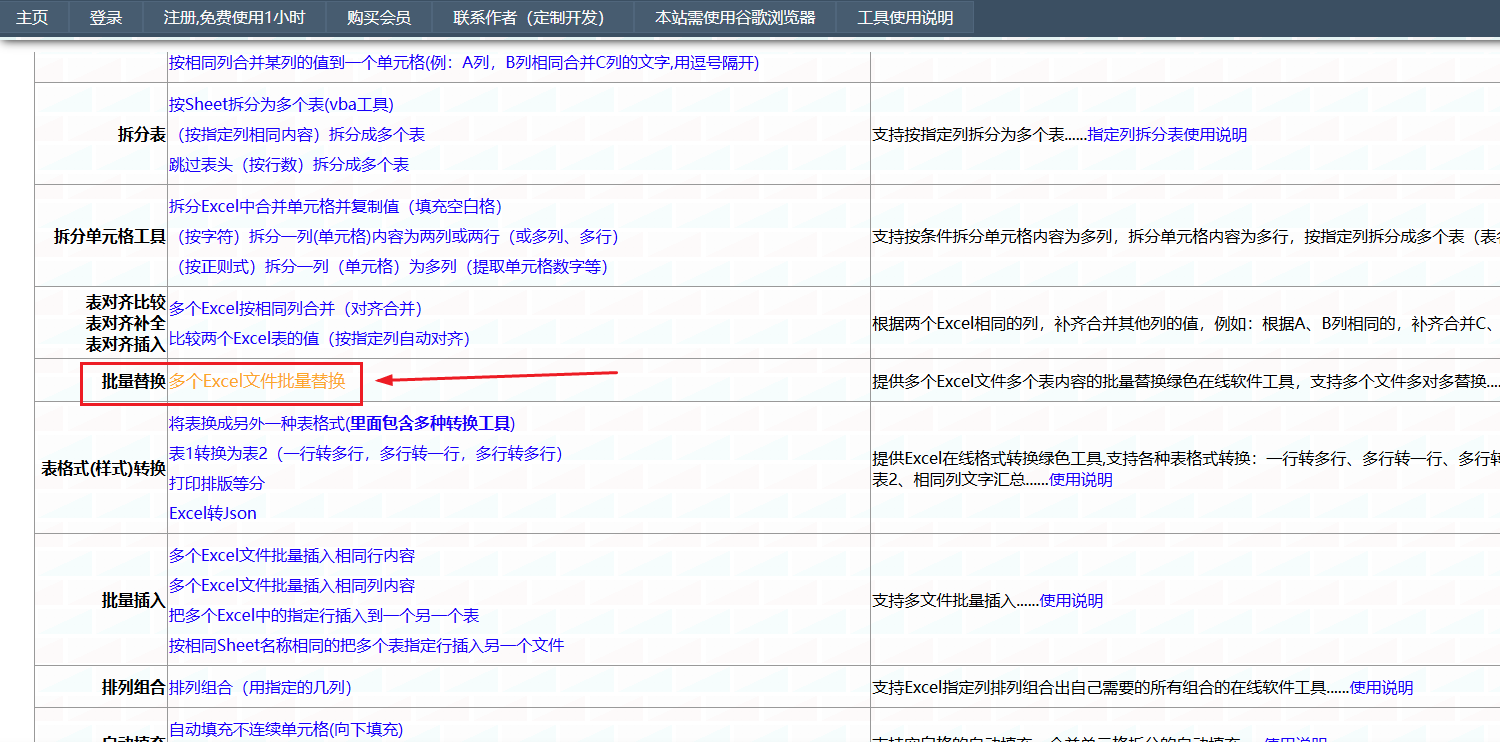
2、然後,添加上需要刪除內容的Excel文件,擇替換範圍(整個工作表/指定列),然後點擊【生成新文件】即可獲得處理後的Excel。
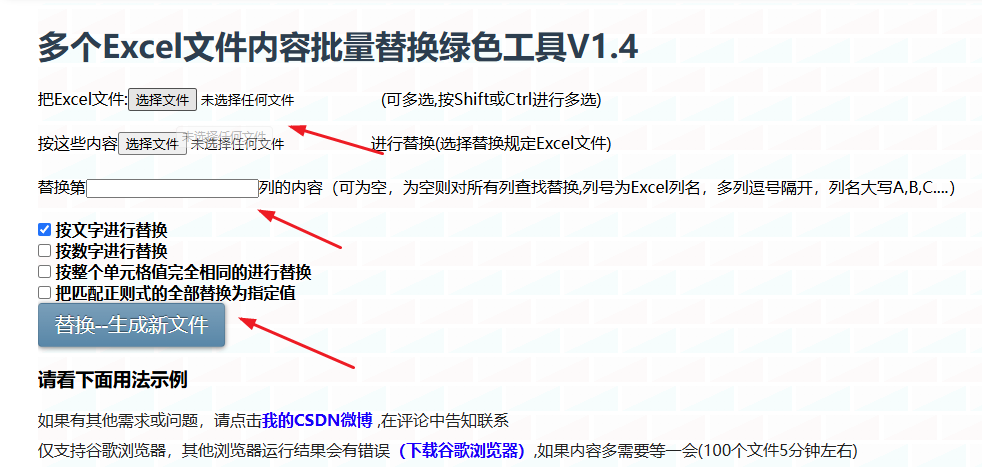
3、利用Excel表格本身的【數據】功能進行關鍵字詞的刪除
推薦指數:★★★★
優點:
- 無需安裝插件或者軟件,無需費用。 小白容易操作。
- 每一步操作都可預覽結果,避免誤刪。
- 處理大數據比較快,但是較多關鍵字詞的刪除,需要手動查看。
缺點:
- 費時費力,不太適合大量的表格、或者大量的關鍵字詞替換刪除處理。
- 功能單一,僅能手工操作,容易造成重複性作業產生疲勞感,所以不建議多處修改替換。
操作步驟:
1、打開xlsx等表格文檔,找到文件菜單欄,選擇【編輯】--【替換】功能,打開。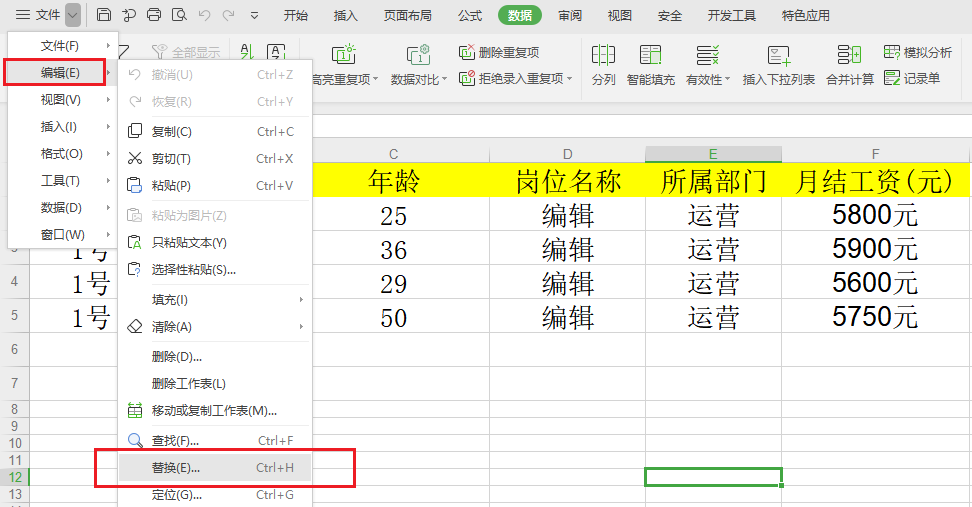
2、然後添加需要替換跟替換後的內容,寫好後,點擊全部替換即可完成。
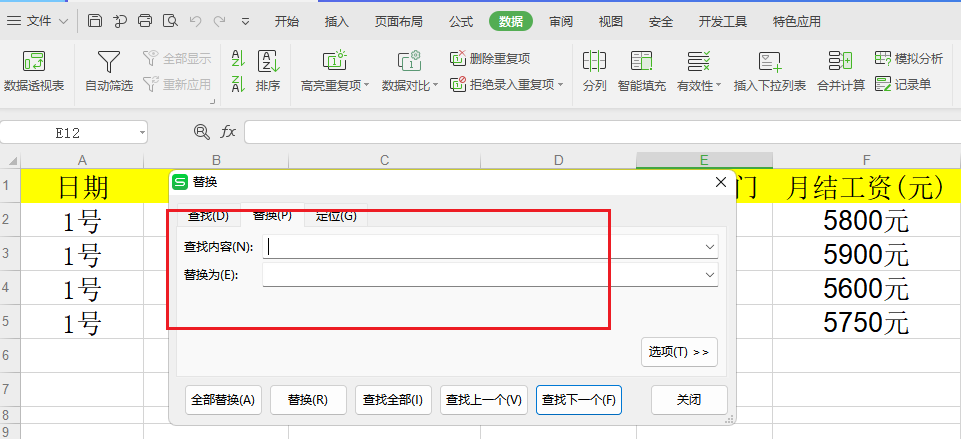
4、使用多功能文檔處理工具(如UU工具)來進行excel表格關鍵字詞的批量刪除
推薦指數:★★★
優點:
- 功能算強大且全面,支持Excel/Word/PPT/PDF等多種格式。
- 操作簡單,新手可快速上手。
缺點:
- 隱私不保證,處理速度也無法保障。
- 會彈出推廣廣告窗口。
- 功能太多了,查找的時候不太找到對應功能,網頁設計也有點混亂不直觀。
操作步驟:
1、打開這個網頁工具,搜索一下【Excel替換】功能,會出現下圖的【excel文件內容批量替換】,打開它下一步。
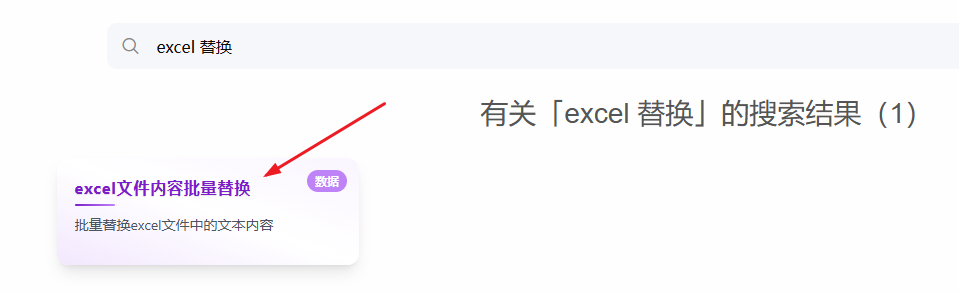
2、添加表格文件、書寫替換前後的內容,點擊【批量替換】,完成操作。
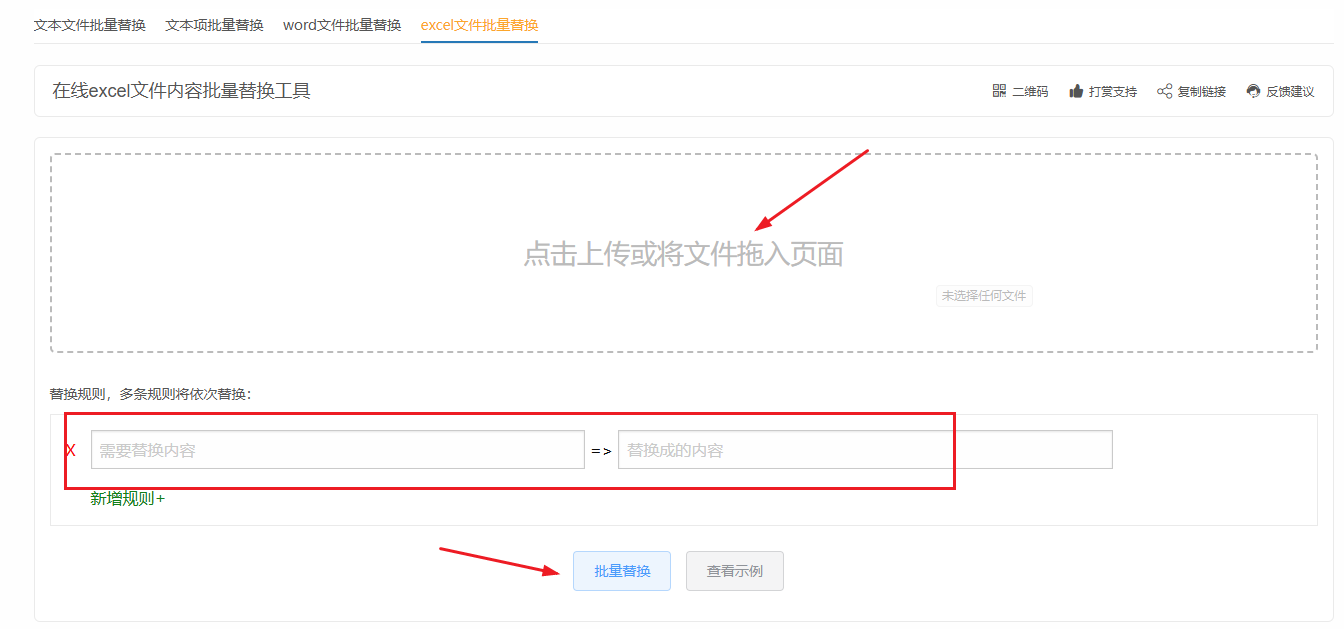
總結
4種辦法各有千秋,看情況使用哦~ 我們在工作生活中,總會遇到需要用到excel表格、處理文檔內容等情況,像是大量處理表格的關鍵字詞這種情況,時有發生,當職場新手第一次遇到這個問題,肯定會不知道如何處理,希望這篇內容會幫助到你,下一次在遇到同樣問題時候,就不會慌張啦~